PKPM算量、钢筋软件培训教材三(导CAD图识别梁钢筋操作方法)
PKPM教程入门必知技巧课件

❖ 当主梁输和当次梁输在程序处理上也有很多不同点,计算和绘图结果 也会不同。按主梁中输入的次梁将由SATWE、TAT进行空间整体计算, 由于主次梁的相互作用,主、次梁之间不仅传递竖向力,还传递弯矩 和扭矩,因此能真实地反应结构的刚度,在大多数情况下计算比较准 确;按次梁输入的次梁则不参与整体计算,在TAT或SATWE的“PM 次梁内力与配筋计算”中按连续梁二维计算模式计算,其各支座均无 竖向位移。
柱、梁、斜柱支撑杆件需输入截面形状类型、尺寸及材料。对于墙定 义其厚度,墙高程序自动取层高。对于洞口限于矩形,需输入宽和高的 尺寸。 ❖修改:修改各构件材料和截面尺寸。修改截面尺寸时,如果该构件已经 布置在标准层上,则这些构件同时被修改。
1. 构件布置
❖删除:删除已定义的截面种类。如果该构件已布置在标准层上,则这些 构件一起被删除。 ❖布置:将构件布置在网格或节点上。 ❖清理:将从未使用过的构件从定义表中删除。
(2)网格生成
❖ 轴线显示:打开或关闭轴网的显示。 ❖ 形成网点:将几何线条转变成楼层布置需用的白色节点和红
色网格线。程序经常根据需要自动进行。 ❖ 网点编辑:有六个子菜单。 ❖ 轴线命名:为指定轴线命名。 ❖ 网点查询:用光标指定目标,查询节点坐标或网格长度。 ❖ 网点显示:网点数据显示开关,点击后可显示节点坐标或网
❖ 功能:采用二维内力计算模型进行平面框架、排架结构的内力分 析和配筋计算;根据规范及构造手册要求自动进行构造钢筋配置; 绘制梁柱施工图,且有多种施工图绘制方式供选择。
(3)多高层建筑结构三维分析与设计软件TAT
❖ 功能:对多、高层钢筋混凝土结构以及钢-混凝土组合结构进行内力分析和 配筋计算;进行结构弹性动力时程分析等。
PKPM算量、钢筋软件培训课件一

PKPM算量、钢筋软件2008版应用指南一、手工建模及学习重点目录1.中国建筑科学研究院简介2.工程建设领域企业竞争力的提高3.PKPM算量、钢筋软件的功能特点4.PKPM算量、钢筋软件的应用流程5.PKPM算量、钢筋软件的应用学习的重点6.PKPM算量、钢筋软件手工建立预算模型7.PKPM算量、钢筋软件读取结构设计模型建立预算模型8.PKPM算量、钢筋软件转DWG图建立预算模型9.PKPM算量、钢筋软件衬DWG图校核预算模型10.PKPM算量、钢筋软件转DWG图计算梁钢筋11.PKPM算量、钢筋软件转DWG图计算板钢筋12.PKPM算量、钢筋软件转DWG图计算柱钢筋13.PKPM算量、钢筋软件智能绘制坡屋面14.PKPM算量、钢筋软件智能计算土方工程量15.PKPM算量、钢筋软件智能计算外墙面装饰工程量16.PKPM算量、钢筋软件智能计算室内装饰工程量17.PKPM算量、钢筋软件在预算、结算中查看工程量的方法18.PKPM造价软件预算、结算、进度审核应用指南PKPM工程量、钢筋量智能计算软件操作指南一、中国建筑科学研究院简介国建筑科学研究院创建于1953年,原为建设部直属最大的综合性科学研究机构,2000年10月1日,由科研事业单位转制为科技型企业。
中国建筑科学研究院以建筑工程为主要研究对象,以应用研究和开发研究为主,致力于解决我国工程建设中的关键技术问题;负责编制与管理工程建设技术标准和规范;承担国家建筑工程、空调设备、电梯和化学建材的质量监督检验和测试任务。
二、工程建设领域企业竞争力建设领域企业的竞争力之一:工程成本预控及控制。
工程成本预控无论是建设单位或者施工单位,都要进行工程造价做一个可行性预算。
工程造价最基础的数据就是工程量的计算及钢筋量的计算; 工程量是否准确直接影响工程造价。
目前建设项目从立项到实施,所用的时间与过去几年相比,缩短了很多;一般情况下上千万的工程,在进行招投标的时间不会超过15天,无论是编标单位,还是投标单位时间都是很紧。
PKPM操作指南
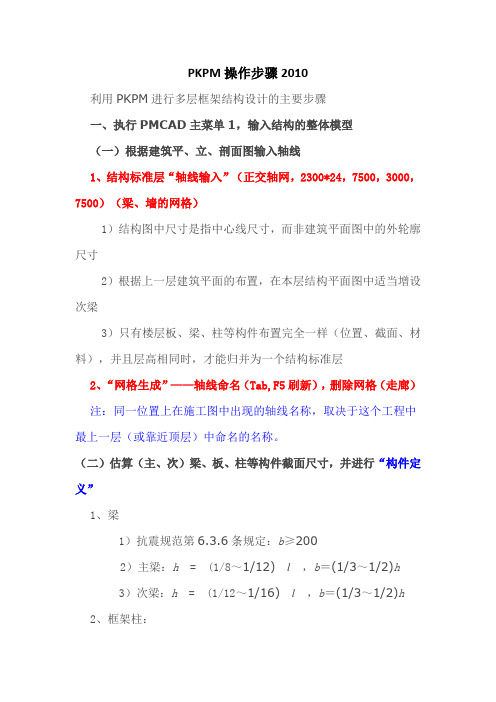
PKPM操作步骤2010利用PKPM进行多层框架结构设计的主要步骤一、执行PMCAD主菜单1,输入结构的整体模型(一)根据建筑平、立、剖面图输入轴线1、结构标准层“轴线输入”(正交轴网,2300*24,7500,3000,7500)(梁、墙的网格)1)结构图中尺寸是指中心线尺寸,而非建筑平面图中的外轮廓尺寸2)根据上一层建筑平面的布置,在本层结构平面图中适当增设次梁3)只有楼层板、梁、柱等构件布置完全一样(位置、截面、材料),并且层高相同时,才能归并为一个结构标准层2、“网格生成”——轴线命名(Tab,F5刷新),删除网格(走廊)注:同一位置上在施工图中出现的轴线名称,取决于这个工程中最上一层(或靠近顶层)中命名的名称。
(二)估算(主、次)梁、板、柱等构件截面尺寸,并进行“构件定义”1、梁1)抗震规范第6.3.6条规定:b≥2002)主梁:h = (1/8~1/12)l,b=(1/3~1/2)h3)次梁:h = (1/12~1/16)l,b=(1/3~1/2)h2、框架柱:1)抗震规范第6.3.1条规定:矩形柱b c、h c≥300,圆形柱d≥350 2)控制柱的轴压比柱的轴压比限值,抗震等级为一到四级时,分别为0.7~1.0柱轴力放大系数,考虑柱受弯曲影响,取1.2~1.4楼面竖向荷载单位面积的折算值,取13~15kN/m2柱计算截面以上的楼层数柱的负荷面积3、板楼板厚:h = l/40 ~l/45(单向板) 且h≥60mmh = l/50 ~l/45(双向板) 且h≥80mm(三)选择各标准层进行梁、柱构件布置,“楼层定义”1、构件布置,柱只能布置在节点上,主梁只能布置在轴线上。
2、偏心,主要考虑外轮廓平齐。
(沿柱宽方向(纵向)右偏为正,沿柱高方向(横向)上偏为正,以上均相对于梁。
也可以用“偏心对齐”操作3、楼板生成,楼板错层,楼梯(全房间洞),修改板厚4、本层修改,删除不需要的梁、柱等。
5、本层信息,给出本标准层板厚、材料等级、层高。
PKPM使用说明书与入门手册

PKPM使用说明书与入门手册PKPM使用说明书PMCA使用说明一、人机交互方式输入本章执行PMCAD的主菜单A、人机交互方式输入各层平面数据1. 特点本程序采用屏幕交互式进行数据输入,具有直观、易学,不易出错和修改方便等特点。
PMCAD 系统的数据主要有两类:其一是几何数据,对于斜交平面或不规则平面,描述几何数据是十分繁重的工作,为此本程序提供了一套可以精确定位的做图工具和多种直观便捷的布置方法;其二是数字信息,本程序大量采用提供常用参考值隐含列表方式,允许用户进行选择、修改,使数值输入的效率大大提高。
对于各种信息的输入结果可以随意修改、增删,并立即以图形方式显现出来。
使用户不必填写一个字符的数据文件,为用户提供了一个十分友好的界面。
由于该程序采用本专题自行开发的图形支持系统,具有下拉菜单、弹出菜单等目前最流行的界面风格,图形快捷清晰、色彩鲜明悦目、中文提示一目了然、支持各类显示屏。
2. 如何开始交互输入数据在运行程序之前应进行下列准备工作:(1) 熟知各功能键的定义(2) 为交互输入程序准备配置文件。
配置文件各为WORK.CFG在PM程序所在子目录中可以找到该文件的样本,用户需将其拷入用户当前的工作目录中,并根据工程的规模修改其中的“ Width ”值和“ Height ”值,它们的含意是屏幕显示区域所代表的工程的实际距离。
其它项目一般不必修改。
(3) 从PMCAI主菜单进入交互式数据输入程序,程序将显示出下列菜单:对于新建文件,用户应依次执行各菜单项;对于旧文件,用户可根据需要直接进入某项菜单。
完成后切勿忘记保存文件,否则输入的数据将部分或全部放弃。
(4) 程序所输的尺寸单位全部为毫米( mm)。
3. 各结构标准层的描述过程本程序对于建筑物的描述是通过建立其定位轴线,相互交织形成网格和节点,再在网格和节点上布置构件形成标准层的平面布局,各标准层配以不同的层高、荷载形成建筑物的竖向结构布局,完成建筑结构的整体描述。
PKPM系列结构CAD快速操作入门

PKPM系列结构CAD快速操作入门这里以一个十分简单的工程为例,讲解最主要的操作步骤,使初学者用户可以很快地入门。
对软件功能更深入的了解和应用应参阅用户手册。
第一节PKPM的安装将PKPM的程序光盘放入光盘驱动器中后,就自动启动光盘安装程序。
要指定PKPM程序安装在计算机的什么地方,即指定程序安装的硬盘符和子目录名。
比如指定安装到C盘PKPM子目录中。
PKPM共有20多个功能模块,专业上有建筑、结构、设备、概预算,结构中又有S―1 ~S―5和钢结构STS、预应力PREC等等。
可以选择“安装单机版全部软件”,这时计算机应有>400兆的硬盘空间。
- 1 -并可以选择分项目安装,这时点取“要安装单个软件”。
如只安装S―1模块,应选取:CFG图形支持环境、结构软件PK、结构软件PMCAD、结构三维软件TAT(8层)、结构空间有限元软件SATWE(8层)等共计5项。
- 2 -以后按照屏幕提示即可安装完毕,这时,屏幕上出现PKPM快捷键。
- 3 -第二节结构模型建立及平面图设计PMCAD 一、使用PMCAD点取屏幕上的PKPM快捷键,双击两下,即启动了PKPM主菜单。
在屏幕左上角的专业分页上选择“结构”菜单主页。
点取菜单左侧的“PMCAD”,使其变蓝,菜单右侧即出现了PMCAD主菜单。
点取对话框左下角的“转网络版”按钮,可在网络版与单机版间切换。
二、选取(或建立)工作子目录点取主菜单右下角处的<改变目录>按钮,指定用户操作的工作子目录。
每做一项新的工程,都应建立一个新的子目录,并在新子目录中操作,这样不同工程的数据才不致混淆。
- 4 -如工作子目录事先已建立好,则可在“改变工作目录”页中直接选择,如尚未建立,可在目录名称下直接键入硬盘驱动器名和工作目录名。
三、结构模型输入点PMCAD主菜单一,做结构人机交互建模输入。
这是PMCAD最重要的一步操作,它要逐层输入各层的轴线、网格,输入每层的柱、梁、墙、门窗洞口。
PKPM操作步骤及使用
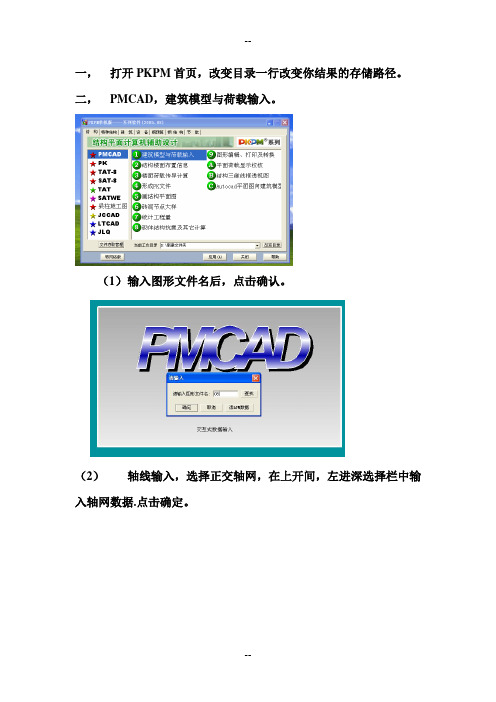
一,打开PKPM首页,改变目录一行改变你结果的存储路径。
二,PMCAD,建筑模型与荷载输入。
(1)输入图形文件名后,点击确认。
(2)轴线输入,选择正交轴网,在上开间,左进深选择栏中输入轴网数据.点击确定。
(3)点击轴线命名,TAB键成批输入,移光标点取起始轴线。
按ESC键后输入轴线。
命1,同样的在纵轴命名,起始轴号为A(4)楼层定义:柱布置,在柱截面列表中新建柱截面,点击布置,用窗口选择方式布置柱网。
方便快捷,当然也可以用其他三种方式。
柱布置用到大家的结构力学知识和钢混知识。
柱子的截面高度需要用钢混的长细比和轴压比两项综合确定。
主梁布置,与柱布置方法一样,要注意的一点是,次梁也需在主梁布置中布置,PKPM会自动根据梁的线刚度比确定主次梁,不需要大家再人为的布置主次梁了。
主次梁的截面高度需根据梁的宽度确定:主梁取宽度的1/8至1/12,次梁取宽度的1/12至1/15,梁的宽度取梁高度的1/3至1/2。
(5)本标注层信息:修改板厚为90mm,梁柱混凝土等级改为30(框架结构的混凝土强度最低为C30),梁柱钢筋类别为HRB400,根据需要该层高。
(6)荷载输入:楼面恒活,添加楼面恒荷载(恒荷载包括现浇板重量0.09X25+板顶抹灰20mm0.02X17+板底抹灰15mm0.0015X17+装饰材料面层荷载0.65+规范规定的装修荷载0.5:以90mm现浇板为例,装饰面层选用水磨石地面,此地面荷载最重,一般地面选用4.2KN/mm)及活荷载(规范规定为2)。
注意顶层屋面荷载(屋顶层的恒载包括保温层和隔热层)与其它标注层不一样,屋面荷载比较重,一般选用5.5。
设计参数,按照截图所示修改信息。
地震烈度为6度,基本风压为0.45。
(7)楼层组装根据需要增加楼层层数,如截图所示。
复制层数为四层,标准层1荷载标注层1:4.2,2.0。
在增加一顶层,复制层数一层,标准层1,荷载标注层2:5.5,0.5。
此建筑物的层数为5层。
梁钢筋算量的基本方法介绍
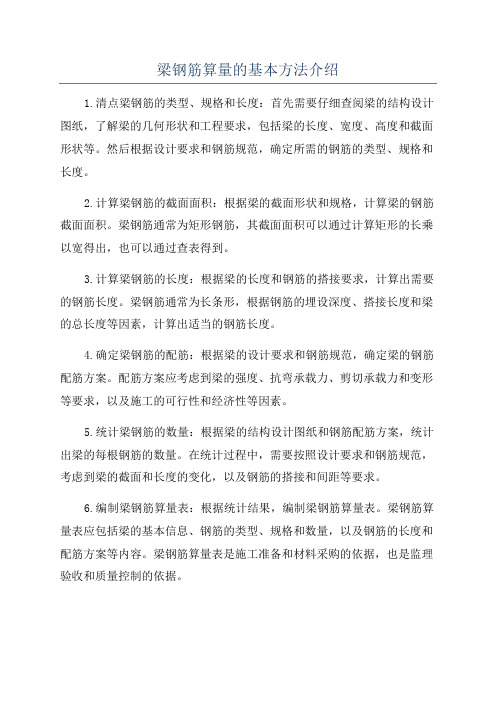
梁钢筋算量的基本方法介绍1.清点梁钢筋的类型、规格和长度:首先需要仔细查阅梁的结构设计图纸,了解梁的几何形状和工程要求,包括梁的长度、宽度、高度和截面形状等。
然后根据设计要求和钢筋规范,确定所需的钢筋的类型、规格和长度。
2.计算梁钢筋的截面面积:根据梁的截面形状和规格,计算梁的钢筋截面面积。
梁钢筋通常为矩形钢筋,其截面面积可以通过计算矩形的长乘以宽得出,也可以通过查表得到。
3.计算梁钢筋的长度:根据梁的长度和钢筋的搭接要求,计算出需要的钢筋长度。
梁钢筋通常为长条形,根据钢筋的埋设深度、搭接长度和梁的总长度等因素,计算出适当的钢筋长度。
4.确定梁钢筋的配筋:根据梁的设计要求和钢筋规范,确定梁的钢筋配筋方案。
配筋方案应考虑到梁的强度、抗弯承载力、剪切承载力和变形等要求,以及施工的可行性和经济性等因素。
5.统计梁钢筋的数量:根据梁的结构设计图纸和钢筋配筋方案,统计出梁的每根钢筋的数量。
在统计过程中,需要按照设计要求和钢筋规范,考虑到梁的截面和长度的变化,以及钢筋的搭接和间距等要求。
6.编制梁钢筋算量表:根据统计结果,编制梁钢筋算量表。
梁钢筋算量表应包括梁的基本信息、钢筋的类型、规格和数量,以及钢筋的长度和配筋方案等内容。
梁钢筋算量表是施工准备和材料采购的依据,也是监理验收和质量控制的依据。
需要注意的是,在进行梁钢筋算量时,还需要参考相关的国家和地区的钢筋规范。
不同的规范可能对钢筋的计算和配筋有不同的要求,因此需要合理选择并正确应用。
总之,梁钢筋算量是土木工程中必不可少的一个任务,它涉及到梁的结构设计和施工阶段,对梁的强度和稳定性具有重要影响。
正确地进行梁钢筋算量,可以保证梁结构的安全可靠,提高工程质量。
PKPM入门操作流程
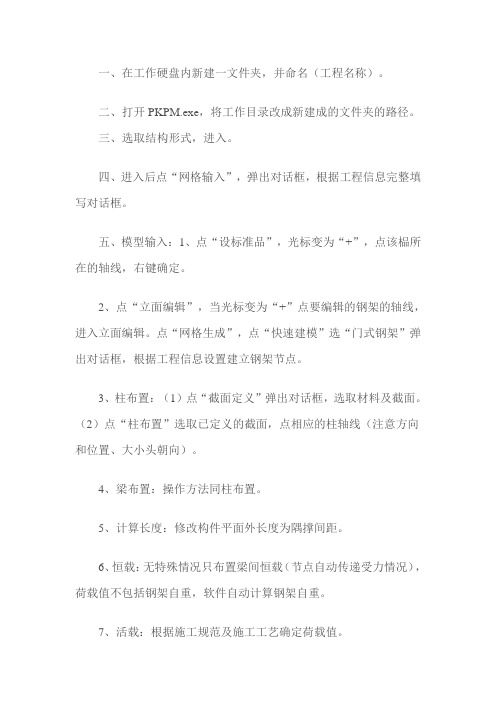
一、在工作硬盘内新建一文件夹,并命名(工程名称)。
二、打开PKPM.exe,将工作目录改成新建成的文件夹的路径。
三、选取结构形式,进入。
四、进入后点“网格输入”,弹出对话框,根据工程信息完整填写对话框。
五、模型输入:1、点“设标准品”,光标变为“+”,点该榀所在的轴线,右键确定。
2、点“立面编辑”,当光标变为“+”点要编辑的钢架的轴线,进入立面编辑。
点“网格生成”,点“快速建模”选“门式钢架”弹出对话框,根据工程信息设置建立钢架节点。
3、柱布置:(1)点“截面定义”弹出对话框,选取材料及截面。
(2)点“柱布置”选取已定义的截面,点相应的柱轴线(注意方向和位置、大小头朝向)。
4、梁布置:操作方法同柱布置。
5、计算长度:修改构件平面外长度为隅撑间距。
6、恒载:无特殊情况只布置梁间恒载(节点自动传递受力情况),荷载值不包括钢架自重,软件自动计算钢架自重。
7、活载:根据施工规范及施工工艺确定荷载值。
8、左风、右风:根据规范确定风载值,选择“自动布置”。
9、吊车荷载:软件内置吊车数据,选择型号自动导入。
10、参数设置:根据工程情况填写。
11、结构计算:软件自动计算,计算完毕检查应力图。
红色数值为不合格构件。
返回截面布置重新布置截面,重新计算。
完毕后点“立面编辑”返回,存盘退出。
六、立面复制:根据状态栏提示进行操作。
七、布置系杆:点“布置系杆”,根据状态栏提示点取要布置系杆的位置的节点。
(现在只布置通长的系杆)八、吊车布置(根据状态栏提示进行操作)九、布置屋面、墙面构件:点“屋面墙面”进入。
1、点“参数设置”弹出对话框,对SC、ZC、檩条的连接位置进行设置。
2、点“互交布置”进入后点“屋面构件”(1)布置SC:点“布置支撑”,选择要布置的房间,根据状态栏提示进行操作。
(2)点“系杆布置”,点剩余需要布置系杆的地方的节点进行布置。
(3)檩条、拉条、斜拉条、隅撑可用软件自动布置。
点“自动布置”根据工程信息填写弹出对话框,进行支撑件自动布置。
pkpm操作步骤流程及简单要点和命令 (1)

框架结构模型建立软件一:PMCAD操作步骤基本命令一PM交互式数据输入1.轴线输入两点直线平行直线正交轴网2.轴线命名网格生成-轴线命名3.构件定义(1)柱定义(2)梁定义4.楼层定义(1)柱布置(2)梁布置(3)本层信息(4)层编辑5.荷载定义6.楼层组装7.参数修改总信息地震信息风荷载信息二输入次梁楼板1.次梁布置2.修改板厚3.楼板错层三输入荷载信息1.楼面荷载2.梁间荷载四画结构平面图(1)参数修改:裂缝宽度(2)板配筋轴线标注板厚标注楼面标高图名软件二:SAT-8一接PM生成SATWE数据1.分析与设计参数补充定义不计算地震力2.生成SATWE数据文件3.数据检查二结构分析与构件内力计算三构件配筋设计与验算四PM次梁内力与配筋计算五分析结果图形与文本显示配筋简图六梁归并七梁平面图画法(1)参数修改:裂缝宽度(2)次梁吊筋轴线标注楼面标高图名八柱归并九平面图柱大样画法(1)参数设置:截面注写2 (2)柱子定位层高表图名操作要点分析:1.柱布置:根据建筑施工图平面布局,合理设计结构体系,选择适当的柱布置处。
2.梁布置:(1)根据结构体系布局,与框架柱形成双向框架结构体系;(2)有墙处下设梁;(3)现浇板短边尺寸大于5米以上,宜设梁置原则。
3.柱定义:截面尺寸取值:N/fc A≤1(N:柱子所承担的竖向轴力设计值;fc:柱所采用混凝土的轴心抗压强度设计值;A:柱子截面面积)一般多层框架结构柱截面尺寸在400mm左右。
4.梁定义:(1)截面宽度一般与墙等厚,取250mm;(2)截面高度与跨度有关,框架梁取跨度的1/8~1/12,次梁取跨度的1/12~1/15,悬挑梁取跨度的1/4~1/6。
5.楼板厚度:一般不大于楼板短边尺寸的1/30。
6.楼面荷载:(1)楼面恒载:一般4.0KN/M2左右15厚地砖面层+25厚1:3水泥砂浆结合层+110厚现浇板+15厚板底粉刷:0.04X20+25X0.11+0.015X17=3.9KN/M2(2)楼面活载:根据国标《建筑结构荷载规范》取值,例如:住宅、宿舍:2.0KN/M2办公楼、教室:2.0KN/M2走廊、楼梯(住宅、宿舍):2.0KN/M2 走廊、楼梯(办公楼、教室):2.5KN/M2阳台(一般情况):2.5KN/M2(3)屋面恒载:一般6.0KN/M2左右(4)屋面活载:根据国标《建筑结构荷载规范》取值,例如:不上人屋面:0.5KN/M2上人屋面:2.0KN/M27.梁间荷载:240厚多孔砖外墙: 4.8X(3.6-0.5)≈15.0KN/M240厚多孔砖外墙:(开窗) 4.8X(3.6-0.5)X0.8≈12.0KN/M240厚加气混凝土砌块内墙: 2.5X(3.6-0.5)≈8.0KN/M120厚多孔砖内墙: 2.5X(3.6-0.5)≈8.0KN/M栏杆: 5.0KN/M屋顶120厚砼栏板:(1.4M) 5.0KN/M8.常见问题:当出现超筋,在PMCAD软件的第一步“PM交互式数据输入”中修改梁柱截面尺寸后,退出在“是否生成接后面菜单的数据”时,必须选择“Y”;然后操作运行第二步“输入次梁楼板”和第三步“输入荷载信息”;再操作运行SAT-8中的第一步~第四步;最后在第五步“分析结果图形与文本显示”中的第二项“配筋简图”中检查是否还有超筋信息。
钢筋计算软件操作指南

钢筋计算软件操作指南一、启动软件:用鼠标双击桌面“钢筋自动计算”图标进入钢筋软件系统;二、新建或选择工程:1、新建一个工程——单击F文件菜单下的新建选项,在弹出窗口的文件名处输入工程名称,再单击打开即完成新建工作。
2、打开已存在的工程——单击F文件菜单下的打开选项,在弹出的窗口里选择您所要的工程连续双击即可打开您所选的工程。
三、输入工程基本信息:单击F文件菜单下的工程信息选项,在这个窗口里可输入本工程的基本概况,以便以后查找,同时在打印预算书时将使用其中的数据。
四、抽筋计算基本步骤:1、打开图标库:用鼠标左键单击T图标菜单下的打开选项或点击,会出现对话窗口——单击所需图标——单击打开——双击所需要的图标号(即和图纸相似的图形)——显示图标即可。
2、定义公共变量:(即搭接长度、锚固倍数等有关数据):用鼠标左键单击T图标菜单下的公共变量选项,然后在对话框里按工程实际要求输入有关数据(已有的数据是按规范填写)。
填写完成后单击左上角的[存盘退出]按钮保存。
切记!五、输入数据:本系统设计了四种钢筋计算方法:图形标注法钢筋计算、表格录入法钢筋计算、多边形布钢筋计算及单根钢筋录入计算。
实际操作过程中请根据实际情况灵活使用。
(字母A、B、C、D、E,分别代表I、II、III、IV、V级钢)。
T型变量数据框:适用于钢筋根数配置数据,显示为,例如:4φ10,为(4)(A)(10)。
R型变量数据框:适用于距离配置的数据,显示为,例如:φ10@150,为(A)(10)@(150)。
以下举例说明:梁(表格输入法)1、基本步骤:单击“打开图标库”菜单—→单击“梁表格1.tbk”(.tbk表示图标库)—→单击打开—→双击所需要的图标号(即和图纸相似的图形)—→定义公共变量—→单击对话框顶部的(显示表格)按钮—→录入表格数据前单击表格初始化—→按照图纸要求输入数据(图纸上有的则填,没有的则跳过不填)—→在录入数据时有不清楚时——单击“图标说明”按钮仔细阅读。
PKPM钢筋软件操作基本流程

1.2、a、在任意楼楼给柱命名。b、左键选择右侧菜单栏中构件命名,输入 、 、在任意楼楼给柱命名。 、左键选择右侧菜单栏中构件命名,输入KZ1按 按 图纸选择柱,进行标注。 命名完后。 、双击右键后, 图纸选择柱,进行标注。KZ1命名完后。 C、双击右键后,在新的对话框中再次 命名完后 选择构件命名,软件自动变成KZ2,再选择所要命名的柱,依此类推定义所有的 选择构件命名,软件自动变成 ,再选择所要命名的柱, 柱名。 、注意:如果柱名相同,柱高底或某一层截面不同时,是不能同名的, 柱名。d、注意:如果柱名相同,柱高底或某一层截面不同时,是不能同名的,可 以在后面加一个字符。 以在后面加一个字符。
1.3、柱钢筋录入分两种方式:a、平法录入:录入的 、柱钢筋录入分两种方式: 、平法录入: 是单层钢筋信息; 、柱表录入: 是单层钢筋信息;b、柱表录入:录入是从基础至楼顶 的钢筋信息,是常用的方式。 的钢筋信息,是常用的方式。
1.4、平法录入:录入的是单层钢筋信息,在左 、平法录入:录入的是单层钢筋信息 在左 侧对话框内,按图录入钢筋信息即可。 侧对话框内,按图录入钢筋信息即可。
1.6、梁钢筋三维显示图。让用户及初学者能够更加深刻地了 、梁钢筋三维显示图。 解梁钢筋布置情况,能一目了然的看清梁各种钢筋的实际效果。 解梁钢筋布置情况,能一目了然的看清梁各种钢筋的实际效果。 更加方便预算人员工程预算、结算校对钢筋量。 更加方便预算人员工程预算、结算校对钢筋量。
1.7、梁钢筋下料单。方便就行了工企业钢筋下 、梁钢筋下料单。 料加工、放样及造价人员的钢筋校对。 料加工、放样及造价人员的钢筋校对。
1.5、在对量时,用左键选择右侧菜单栏中的钢筋校对按钮,出现如下 、在对量时,用左键选择右侧菜单栏中的钢筋校对按钮, 对话框,用左键选择指定钢筋,单击确定, 键切换窗口选择后, 对话框,用左键选择指定钢筋,单击确定,按Tab键切换窗口选择后, 键切换窗口选择后 框选所有的受力钢筋,可以查看本层受力钢筋总量, 框选所有的受力钢筋,可以查看本层受力钢筋总量,同时还能检查是 否有漏算的钢筋。 否有漏算的钢筋。
钢筋算量软件画图步骤

钢筋算量软件画图步骤:
1.设置楼层
2.输入轴号和轴距
3.设置柱表,画好矩形柱
4.输入梁的钢筋,画好梁
5.先画板然后在画板受力筋和板负筋
6.单构件输入,例如楼梯等。
把每一层都按以上顺序画好。
7.最后在基础层画好基础,基础梁。
将画好的图导入图形算量软件,
8.画好墙,
9.设置门窗的尺寸,画好门窗。
10.有过梁的需要画过梁,有构造柱的需画构造柱
11.在基础层画好垫层,
12.自动生成土方
13.设置平整场地,建筑面积,散水,压顶
14.建立房间(楼地面,踢脚线,墙裙,墙面,天棚)然后在导回钢筋算量软件,
15.输入过梁和构造柱的钢筋即可。
16.画砌体加强筋
1 7.汇总计算钢筋算量和图形算量
18.新建计价项目,输入分部分项和措施项目。
PKPM算量钢筋软件安装方法

第一章PKPM算量钢筋价软件的安装方法
一光盘插入光驱
打开我的电脑-双击可移动存储设备PKPM光盘
也可以鼠标右键打开文件,双击软件包安装光盘中的“Install”如下图:
二选择工程计算各钢筋统计单击左键如下图进行安装
三选择下一步单击左键后,如下图所示
四选择我接受许可证协议中和条款如下图
五选择下一步单击左键后如下图
六先选择单机版,再选择下一步单击左键后如下图
在上图中选择软件安装的盘符,建议不要安装在C盘上,尽可能安装在D\E\F上。
七在上图中选择更改,选择想要安装的磁盘如:选择D盘,在这里只修改磁盘名称,一定要保留PKPMSOF文件夹(如果我们只选择磁盘,不保留文件夹名称,那么软件的文件夹内容就会出现在磁盘内,很多少小程序可能会在平时整理磁盘时,会被误操作删除,当用到某一功能时,无法使用软件,给自己带来不便,所以在这一步时,必须注意要保留PKPMSOFT这个文件夹。
正确方法如下图:
八选择安装,单击左键后如下图
在初次安装时,开始时可能要稍等一下,软件会自动安装如下
选择完成,单击左键即可。
但是软件安装到些时,还有一个插件在安装,请等插件安装完成后,插入软件加密锁就可以使用软件。
pkpm地基梁 配筋说明

PKPM是一款广泛使用的建筑结构设计软件,其地基梁配筋说明如下:
打开pkpm的主页,点击上方的“自然层配筋包络”这个图标。
在新的界面中,选择“梁”这一项。
根据实际情况编辑相关信息。
完成编辑后,选择确定,即可生成梁配筋图。
请注意,PKPM的梁配筋设计需要遵循一定的规范和标准,例如《混凝土结构设计规范》等。
因此,在使用PKPM进行梁配筋设计时,需要确保所输入的数据符合相关规范和标准。
此外,PKPM的配筋结果需要经过专业人员的审核和校验,以确保其准确性和可靠性。
PKPM算量快速就用指南

PKPM算量、钢筋软件培训教材手工建模快速应用指南目录一、PKPM算量钢筋软件的优势二、PKPM算量钢筋软件的功能特点三、成功应用PKPM算量、钢筋软件的价值四、PKPM算量钢筋软件易学易用五、PKPM算量钢筋软件的应用流程六、PKPM算量钢筋软件的三个统一七、统一定义构件八、统一绘图输入九、统一中文标注工程量表达式十、学习PKPM算量、钢筋软件的学习方法十一、PKPM算量、钢筋软件多久才能学会十一、学习保障十二、用的保障十三、怎样才能让客户快速学习会软件?十四、用PKPM算量软件做工程预算应用技巧十五、建立工程量计算模型三种方式十六、手工建模与CAD导图数据的区别十七、框剪结构建模技巧十八、PKPM算量钢筋软件应用指导PKPM算量钢筋软件:高效准确、易学易用一、PKPM算量、钢筋软件的优势1、全国95%的设计院都在用PKPM结构设计软件做结构设计。
中国建筑科学研究院是中国建筑业最权威的科研机构,科研人员稳定,科技力量雄厚。
能保证软件产品稳定性及可持续发展。
软件用的自主结构设计平台,研发上升空间很大;不会因平台问题让用户遭受损失。
2、PKPM算量钢筋软件目前是国内最先进、最智能的算量、钢筋软件。
3、PKPM算量钢筋软件实现了算量、钢筋真正二合一4、PKPM算量钢筋软件可以直接读取设计院结构计算模型。
5、PKPM算量钢筋软件可以识别CAD图纸数据。
6、PKPM算量钢筋软件可以手工建立三维模型。
7、PKPM算量钢筋软件建筑工程能自动套定额,装饰工程预算员指定定额。
8、PKPM算量钢筋软件梁、柱钢筋工程三维显示。
二、软件的功能特点:高效准确、易学易用1、读取结构计算模型2分种内出量,并套好当地的工程预算定额。
2、导CAD图,识别率达90%以上。
高层建筑30~60分钟内完成主体混凝土结构工程量的识别。
3、三维绘图、三维显示、三维扣减、三维修改。
使用人员可能通过三维透视图复核工程模型是否正确,发现问题可以在直接在三维状态下修改错误之处。
PKPM算量钢筋软件培训教材三(导CAD图识别梁钢筋操作方法)

PKPM算量、钢筋软件2010版应用指南转DWG图纸建立模型及识别梁钢筋(培训教材三)中国建筑科学研究所PKPM建筑工研究所广西服务部编写二〇一一年二月二十四日中国建筑建筑科学研究PKPM建筑工程软件研究所目录1.中国建筑科学研究院简介2.工程建设领域企业竞争力的提高3.PKPM算量、钢筋软件的功能特点4.PKPM算量、钢筋软件的应用流程5.PKPM算量、钢筋软件的应用学习的重点6.PKPM算量、钢筋软件手工建立预算模型7.PKPM算量、钢筋软件读取结构设计模型建立预算模型8.PKPM算量、钢筋软件转DWG图建立预算模型9.PKPM算量、钢筋软件衬DWG图校核预算模型10.PKPM算量、钢筋软件转DWG图计算梁钢筋11.PKPM算量、钢筋软件转DWG图计算板钢筋12.PKPM算量、钢筋软件转DWG图计算柱钢筋13.PKPM算量、钢筋软件智能绘制坡屋面14.PKPM算量、钢筋软件智能计算土方工程量15.PKPM算量、钢筋软件智能计算外墙面装饰工程量16.PKPM算量、钢筋软件智能计算室内装饰工程量17.PKPM算量、钢筋软件在预算、结算中查看工程量的方法18.PKPM造价软件预算、结算、进度审核应用指南七、PKPM算量、钢筋软件转DWG图建立预算用模型1.整理DWG图纸,提高软件识别率用PKPM算量、钢筋软件识别DWG图数据,首先要分析DWG 图里面的数据是否复合转图的标准,比如:图层、图纸的比例、标注信息字体大少及书写格式等是否复合要求。
具体操作步骤:在AutoCAD 2004 中进行编辑①检查同类构件边线图层是否在同一图层上,在CAD图中左键单击左上角图层选择下拉框,查找梁实线及梁虚线图层;通过打开或闭,是否同时出现,来确认是否在同一图层,其它构件依此类推。
②左键选择上部主菜单栏上的标注,在下拉框中再选择对齐,在图中任意选择两点之间的距离,如和图中标注一致,则说明比例合适,反之就需要调整比例。
PKPM算量钢筋软件应用详解+中册

计量与计价实训系列教程中册---钢筋主编:莫荣锋南宁职业技术学院副主编:宋芳广西建设职业技术学院张文锋南宁学院莫品疆广西交通职业技术学院郭容宽广西机电职业技术学院陈力攀百色学院主审:王静中国建筑科学院PKPM建筑工程软件研究所徐群清中国建筑科学院PKPM建筑工程软件研究所广西服务中心二〇一三年二月十七日目录上册:主要讲解建立模型中册:主要讲解钢筋输入一、钢筋输入方法第1章、钢筋总参数设置方法第2章、柱钢筋输入方法第3章、梁钢筋输入方法第4章、墙、墙柱、暗梁、连梁钢筋输入方法第5章、板钢筋输入方法第6章、圈梁钢筋输入方法第7章、构造柱输入方法第8章、零星构件钢筋输入方法第9节、全楼钢筋汇总及报表导出方法下册:主要讲解计价一、计价软件的操作方法(导入工程量计算结果、钢筋统计结果组价)第1节、清单计价的流程第2节、导入PKPM算量、钢筋接口文件的方法第3节、导入其它软件电子表格方法第4节、完善清单项目及项目特征描述第5节、资源价差表数据录入的方法(调整材料价差)第6节、取费计算第7节、报表输出(打印成果文件装订成册)第一章PKPM钢筋总参数设置方法第一步、打开软件:1鼠标左键双击此文件后如下图2 左键单击工程名称。
3 左键双击“钢筋统计”后如下图。
选择钢筋输入设置钢筋参数4 左键单击“钢筋输入”后如下图。
5 左键单击“钢筋参数”后如下图。
抗震等级设置单层抗震等级设置6 左键单击“此处下拉框”,设置钢筋损耗。
7 左键单击“此处”向下移动,检查钢筋比重是否需要调整。
8 左键单击“抗震等级”后如下图。
10 按施工图纸设置各类型构件的震等级,单击选择即可。
9 选择想要设置的楼层。
快速设置所有楼层抗震等级:层间复制功能操作方法选择想要复制构件的类型12 左键单击“复制至它层”,当一层设置好后,可以通过此功能,将已设置好的抗震等级复制到其他楼层如下图。
11 选择已设置好的楼层。
14 左键单击“此处”选择想要复制的楼层图。
PKPM钢筋算量软件

工程量统计工程量计算软件是中国建筑科学研究院PKPM软件研究所在自主研发的CFG图形平台基础上开发的,依托PKPM结构设计软件的技术优势,可适用于建筑工程的工程量计算,尤其是对于有PKPM结构设计数据的用户,可省去模型建立的工作,快速统计出工程量。
功能介绍:1.提供PKPM成熟的三维图形设计技术,方便快速录入建筑、结构、基础模型;2.可直接读取PKPM结构设计软件的设计数据,省去重新录入模型的工作量;3.可在自主的平台上直接将AutoCAD设计图形转化成概预算模型数据,快速统计工程量;4.独到的三维模型立体显示,便于审查校核;5.基础模型可在任意楼层上布置,解决了建筑物底层标高不同的难题;6.灵活的异型构件处理功能,用户可单独绘制或在楼层中绘出异型构件,提取计算结果并能任意组合工程量表达式;7.真正的三维扣减计算,准确的计算结果,并同时提供计算式的反查功能。
8.依据构件的属性自动套取定额子目,同时也可以人为给构件套定额,提供构件信息的导入和导出功能。
9.提供装修做法、预制构件等标准图籍;10.提供30多个省市的计算规则库,依据不同地区的计算规则,可实现一模多算。
11.多种的统计方式,可按定额模式或工程量清单模式统计工程量。
钢筋统计钢筋自动统计软件是围绕所建立的模型,在已经布置好的建筑构件上进行钢筋布置。
用户只需输入相应的钢筋参数,程序就可把用户输入的钢筋参数在构件模板内自动展开布置,依据模型尺寸算出每根钢筋的详细尺寸和数量,从而达到快速、自动、准确统计的效果。
功能介绍1.直接读取PKPM结构设计数据,程序自动统计钢筋工程量;可读取平法标注的AUTOCAD钢筋图形,自动获取集中标注、原位标注的信息;2.提供平法输入、梁表法输入、直接输入、参数输入等多种输入方法;3.自动处理钢筋搭接、锚固、弯钩、构造、定尺长度等,用户也可以根据实际情况对这些参数进行修改。
4.构件钢筋的三维显示,按构件配筋的实际情况显示出来,可清晰显示钢筋的锚固、搭接及箍筋加密,方便用户的校核;5.板钢筋完全采用04G101-4现浇板平法图集的表示和计算方法。
PKPM土建及钢筋算量入门
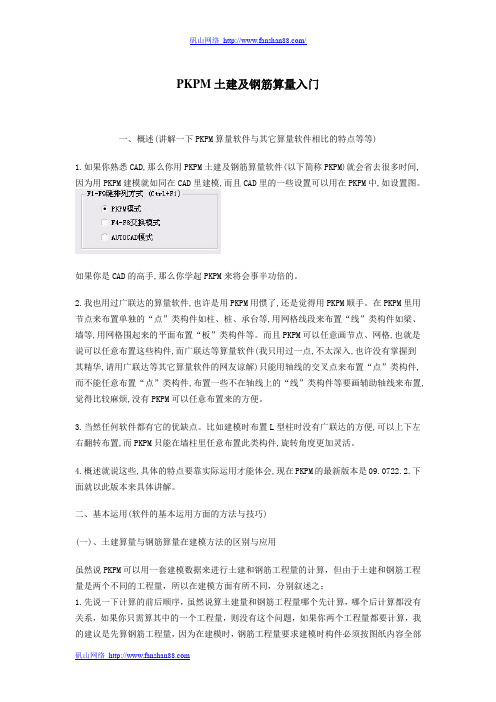
PKPM土建及钢筋算量入门一、概述(讲解一下PKPM算量软件与其它算量软件相比的特点等等)1.如果你熟悉CAD,那么你用PKPM土建及钢筋算量软件(以下简称PKPM)就会省去很多时间,因为用PKPM建模就如同在CAD里建模,而且CAD里的一些设置可以用在PKPM中,如设置图。
如果你是CAD的高手,那么你学起PKPM来将会事半功倍的。
2.我也用过广联达的算量软件,也许是用PKPM用惯了,还是觉得用PKPM顺手。
在PKPM里用节点来布置单独的“点”类构件如柱、桩、承台等,用网格线段来布置“线”类构件如梁、墙等,用网格围起来的平面布置“板”类构件等。
而且PKPM可以任意画节点、网格,也就是说可以任意布置这些构件,而广联达等算量软件(我只用过一点,不太深入,也许没有掌握到其精华,请用广联达等其它算量软件的网友谅解)只能用轴线的交叉点来布置“点”类构件,而不能任意布置“点”类构件,布置一些不在轴线上的“线”类构件等要画辅助轴线来布置,觉得比较麻烦,没有PKPM可以任意布置来的方便。
3.当然任何软件都有它的优缺点。
比如建模时布置L型柱时没有广联达的方便,可以上下左右翻转布置,而PKPM只能在墙柱里任意布置此类构件,旋转角度更加灵活。
4.概述就说这些,具体的特点要靠实际运用才能体会,现在PKPM的最新版本是09.0722.2.下面就以此版本来具体讲解。
二、基本运用(软件的基本运用方面的方法与技巧)(一)、土建算量与钢筋算量在建模方法的区别与应用虽然说PKPM可以用一套建模数据来进行土建和钢筋工程量的计算,但由于土建和钢筋工程量是两个不同的工程量,所以在建模方面有所不同,分别叙述之:1.先说一下计算的前后顺序,虽然说算土建量和钢筋工程量哪个先计算,哪个后计算都没有关系,如果你只需算其中的一个工程量,则没有这个问题,如果你两个工程量都要计算,我的建议是先算钢筋工程量,因为在建模时,钢筋工程量要求建模时构件必须按图纸内容全部输入,而算土建量时则可能是另一种建模方式,比如阳台构件,算土建工程量时,江苏的规定是按水平投影面积计算,建模时也是按水平投影建立的,其工程量包含阳台板、伸出墙外的牛腿和面梁。
- 1、下载文档前请自行甄别文档内容的完整性,平台不提供额外的编辑、内容补充、找答案等附加服务。
- 2、"仅部分预览"的文档,不可在线预览部分如存在完整性等问题,可反馈申请退款(可完整预览的文档不适用该条件!)。
- 3、如文档侵犯您的权益,请联系客服反馈,我们会尽快为您处理(人工客服工作时间:9:00-18:30)。
PKPM算量、钢筋软件2010版应用指南转DWG图纸建立模型及识别梁钢筋(培训教材三)中国建筑科学研究所PKPM建筑工研究所广西服务部编写二〇一一年二月二十四日中国建筑建筑科学研究PKPM建筑工程软件研究所目录1.中国建筑科学研究院简介2.工程建设领域企业竞争力的提高3.PKPM算量、钢筋软件的功能特点4.PKPM算量、钢筋软件的应用流程5.PKPM算量、钢筋软件的应用学习的重点6.PKPM算量、钢筋软件手工建立预算模型7.PKPM算量、钢筋软件读取结构设计模型建立预算模型8.PKPM算量、钢筋软件转DWG图建立预算模型9.PKPM算量、钢筋软件衬DWG图校核预算模型10.PKPM算量、钢筋软件转DWG图计算梁钢筋11.PKPM算量、钢筋软件转DWG图计算板钢筋12.PKPM算量、钢筋软件转DWG图计算柱钢筋13.PKPM算量、钢筋软件智能绘制坡屋面14.PKPM算量、钢筋软件智能计算土方工程量15.PKPM算量、钢筋软件智能计算外墙面装饰工程量16.PKPM算量、钢筋软件智能计算室内装饰工程量17.PKPM算量、钢筋软件在预算、结算中查看工程量的方法18.PKPM造价软件预算、结算、进度审核应用指南七、PKPM算量、钢筋软件转DWG图建立预算用模型1.整理DWG图纸,提高软件识别率用PKPM算量、钢筋软件识别DWG图数据,首先要分析DWG 图里面的数据是否复合转图的标准,比如:图层、图纸的比例、标注信息字体大少及书写格式等是否复合要求。
具体操作步骤:在AutoCAD 2004 中进行编辑①检查同类构件边线图层是否在同一图层上,在CAD图中左键单击左上角图层选择下拉框,查找梁实线及梁虚线图层;通过打开或闭,是否同时出现,来确认是否在同一图层,其它构件依此类推。
②左键选择上部主菜单栏上的标注,在下拉框中再选择对齐,在图中任意选择两点之间的距离,如和图中标注一致,则说明比例合适,反之就需要调整比例。
③图纸中的梁钢筋标注信息及字体的大小是否合适。
④左键单击菜单栏中编辑按钮,选择查找功能,将图中标注信息不符合要求的字符,替换为适合的字符。
⑤左键单击修改—光标移动到对象---光标移动到文字---光标移动到比例单击左键如图。
⑥用左键框选要修改文字的范围。
⑦选择好调整字体的范围后---按右键认选择---回车一次---输入字体的大小---回车确认如图7。
注:字体大小调整至160比较合适。
2、通过识别DWG图建立预结算用模型(绘图)识别DWG图纸之前,先分割DWG图纸( 在AutoCAD 2004 中进行编辑)整栋楼梁钢筋图纸一张(用来一次性识别全楼梁、柱的模型及梁钢筋);按层分割梁图纸,按每一个标准层进行分割图纸(用来复核校对梁柱的模型及梁钢筋数据)。
将分割好的图纸复制到工程工程文件夹内备用。
识别DWG文件操作步骤①新建工程:双击PKPM工程造价图标,左键单击下柆框,选择新工程,在下图的对话框中输入工程名称。
②左键选择新好的工程,按右键选择打开工程目录如下图,将分割好的图纸复制到新建工程目录里。
③左键双击“钢筋计算”进行入软件界面栋楼梁钢筋图纸”如下图。
的轴线,被选中的轴线变兰色;按此方法再依次选择轴线标识、墙体、柱、梁、梁标注后,有时同一构件有多个图层,就需要选择多次;按右键确认选择。
3) 生成数据:①左键单击右侧菜单栏“中生成数据”;在对话框中选择“转部分图纸”及“墙与梁相交处”打勾。
整齐。
围后第二点,再单击左键完成要识别的范围。
信息。
⑤第一标准层识别完后单击右键或者左键再单击生成数据重复上面的操作,分别识别后面的其它标准层数据。
注:在识别以后的标准层时,要先修改标准层的编号如下图。
⑥所有的标准层识别完后左键选择返回主菜单,进入钢筋平法信息界面。
4)识别平法信息:有助于提高梁截面的准确性①左键单击右侧菜单栏中“平法信息”后如下图,再进行钢筋信息识别。
②在识别梁钢筋信息前,左键单击右侧菜单栏中“参数设置”。
③设置梁名称在允许的范围内;检查图纸中梁的名称是否在请允许的名称范围内。
如1KL 1L等需人手工输入后,加入到本工程允许的梁名内。
④设置钢筋级别信息:图纸中钢筋符号是自动变成了我们想要的符号了。
如果还显示其它符号,通过光标位置处输入相应的符号,让其转换成适合软件识别的符号。
⑤设置梁集中标注字符串数及与梁标注引线之间的识别识别距离(用字符高控制)、梁上部、下部串数原位标注信息;⑥左键单击右侧菜单栏中识别标注;⑦左键单击右侧菜单栏中形成梁信息;1左键单击识别标注2左键单击形成梁信息⑧左键单击右侧菜单栏中生成数据当前层梁钢筋抽筋完毕;3左键单击生成数据,本层钢筋识别完毕。
⑨左键单击上部主菜单中的标准层转换,重复操作分别识别其它标准层。
左键单击此处下拉框,选择其它标准层,重复前面的操作步骤1、2、3即可。
注:参数设置只在其中一层设置即可,其它标准层钢筋数据重复操作。
九、PKPM算量、钢筋软件衬DWG图校核预算模型PKPM2010版10.0软件在2010年,新增加一个衬图的功能。
过去我们在做一个工程预算时,要用很多的时间查看图纸。
在复核数据时,又得用很多的时间去查看图纸,一个预算做完了,图纸也被我们翻来翻去,翻烂了;还有一些工程,图纸图幅很多,我们的办公桌放不了那么大的图纸,做起预算来很不方便等。
为了解决这个问题,我们让研发人员增加一个功能,就是将电子图衬在在网格线上,按照图纸上的构件进行绘图及校对数据就行,避免用户花大量的时间查找图纸。
无论是预算还是结算对帐,都能为用户节约大量的时间,而且操作起来也是非常方便、简单。
1)衬DWG图校对模型数据:①打开工程量计算软件。
左键双击工程计算进入软件界面。
② 左键在主菜单栏中选择构件显示与隐藏按钮,选择梁截面显示打勾。
③ 左键单击右侧菜单栏中“衬图”;再选择插入衬图,打开先前分割左键单击此按钮,在右侧对话框中光标处找勾。
好的单层梁的DWG图。
选择插入衬图,出现左侧对话框,选择所在楼层的图纸。
④通过选择图纸中的一个点与识别过来的模型相应位置点重叠。
选择图纸中的一个点与模型中相同位置的点重叠。
⑤先选择主菜单,再选择本层布置灰色的是图纸,彩色的是识别过来的模型。
校对有无问题,作出相应修改。
⑥选择梁布置,再通过手工建模型的方式,按图进行修改校对。
选择正确的梁截面,直接替换错误的梁截面。
选择正确截面替换错误的截面,涌动鼠标刷新桌面。
⑦衬图功能在工程量计算里面操作比较方便些。
结构部分通过识别DWG图建立模型,建筑部分通过衬图手工绘制更加方便;可以帮助用户了解工程的全部结构形式,及再次复核结构模型。
当然,建筑部分的模型也可以通过识别DWG图来实现。
再通过拼装功能将结构与建筑两个模型组合起来。
但结构图与建筑图在绘制时,尺寸还是有小许的差异,拼装后造成的节点较多,虽然不影响工程量,但三维显示时有些不如意,所以还是建议用户,建筑图用衬图的功能,用手工绘制的方法较好。
2)衬DWG图校对钢筋数据:①在钢筋输入窗口,选择上部主菜单栏中衬图按钮。
②在对话框中选择DWG图(或者T图)。
将图纸与模型对齐检查钢筋信息是否完整,对有错误的地方,直接进行修正。
十、PKPM算量、钢筋软件转DWG图计算梁钢筋梁的钢筋在前面讲到的识别结构模型时,也可以直接识别钢筋。
为了更大地提高识别DWG图识别数据,研发人员又做出了另一个途径识别梁的钢筋,也就是我们下面要讲到的,插入图纸识别DWG图的方法。
这种方式一般情况下,识别率可达90%以上,有的能达到100%,也有的DWG图不规范,可能识别的文件就少一些;所以,我们在今后的工作中,用工具类软件识别想要的工程数据时,一定要先校核完善DWG图图纸;查看图纸比例、图层、标注信息完整性等,那些地方不完整,我们先在DWG图图上进行少量的修改后,再用PKPM算量钢筋软件来识别工程数据。
操作步骤:①打开钢筋统计软件,在钢筋输入界面,进行钢筋参数设置。
在钢筋输入前,按结构图纸总说明把所有的参数设置好。
比如:钢筋损耗,比重,搭接方式,箍筋弯勾形式等设置好。
①再选择梁钢筋输入,左键单击选择梁钢筋输入,出现梁钢筋层设置窗口,。
②设置梁钢筋楼层,比如第2标准层有多个自然层,只输入其中一个楼层就可以了。
通过增加和更名,解决同一标准层,不同自然层中,不同的配筋需求。
③选择图纸识别梁钢筋左键单击选择图纸识别。
④选择插入图纸,在出现的对话框中选择想要识别的楼层梁DWG 图。
左键单击插入图纸,出现左侧对话框。
选择想要识别的楼层图纸,确认选择,打开图纸。
⑤左键单击层号,选择插入图纸的所有图层,确认选择。
⑥通过右铡菜单栏中移动图纸,将插入图纸与模型重叠,保证图纸中梁信息位置准确性。
选择移动图纸,选择一个点与模型相应的点重叠。
⑦选择标注、标注识别、生成数据;1左键单击选择标注后,再选择图纸上的梁标注信息。
2左键单击选择标注识别。
3左键单击选择标生成数据,完成本层操作。
⑧选择其它楼层识别梁钢筋信息,按⑨的步骤重复1、2、3即可。
左键单击此下拉框按钮,选择其它楼层,分别按上图步骤依次识别其余楼层梁钢筋信息。
